Autenticazione Https
Per tutte le richieste verso una erogazione o fruizione è possibile abilitare l’autenticazione “ssl” del client in modo da accettare solamente richieste in cui il client ha inviato il proprio certificato.
La terminazione ssl, con la configurazione dei certificati trusted, può essere gestita direttamente sull’application server (es. wildfly, tomcat) o può essere gestita da un frontend web (es. apache) il quale deve però inoltrare le informazioni sui certificati client validati all’application server (es. via mod_jk).
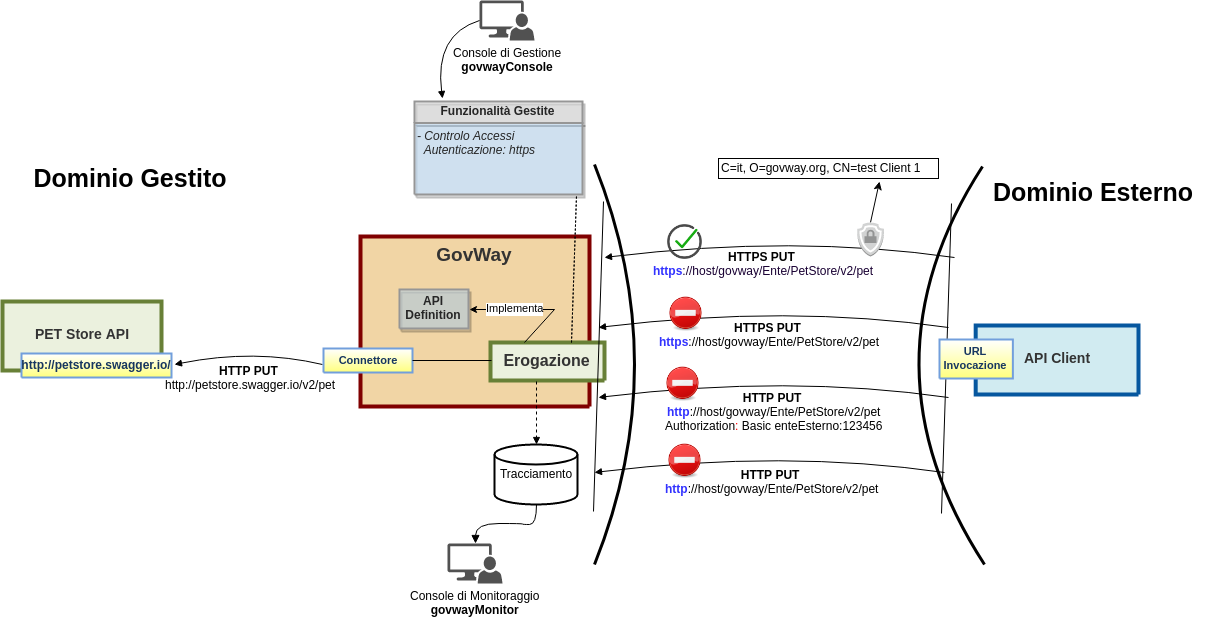
Fig. 1089 Scenario con autenticazione Https
Configurazione Controllo degli Accessi
Per abilitare l’autenticazione “ssl” accedere alla sezione “Erogazioni” e selezionare l’API precedentemente registrata “PetStore v1”. Dopodichè accedere, dal dettaglio dell’erogazione, alla sezione “Configurazione” dove vengono visualizzate le funzionalità attive. Cliccare sulla voce presente nella colonna “Controllo Accessi“ e procedere con la modifica dello stato relativo all”“Autenticazione” con il valore “https”. Effettuata la configurazione salvarla cliccando sul pulsante “Salva”.
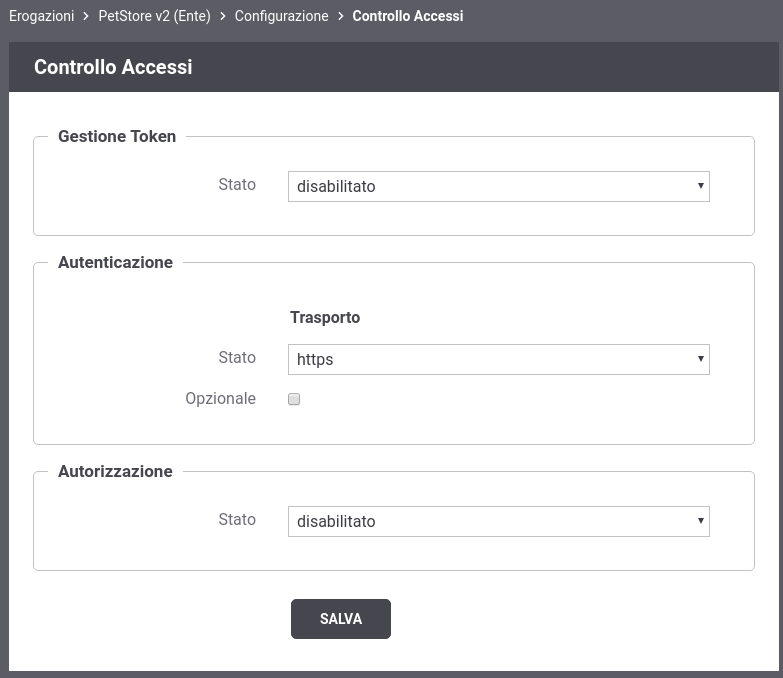
Fig. 1090 Configurazione Autenticazione Https
Nota
Reset Cache delle Configurazioni prima di un nuovo test Le configurazioni accedute da GovWay vengono mantenute in una cache dopo il primo accesso per 2 ore, è quindi necessario forzare un reset della cache. Per farlo accedere alla sezione “Strumenti” - “Runtime” e selezionare la voce “ResetAllCaches”.
Di seguito replichiamo le invocazioni descritte nello scenario di Fig. 1089 e contestualmente vengono mostrate le funzionalità specifiche fornite da GovWay.
Invocazione con certificato client ssl
Per effettuare una invocazione fornendo un certificato client è possibile utilizzare il seguente comando:
Nota
Docker Nell’esempio si suppone di utilizzare l’installazione di GovWay realizzata tramite “govway-docker” disponibile su github all’indirizzo https://github.com/link-it/govway-docker.
La directory indicata nei comandi “DOCKER_DIR” corrisponde a quella indicata nel comando utilizzato per avviare il docker come descritto nel README del progetto.
La password “PASSWORD_CHIAVE_PRIVATA” utilizzata nel comando deve corrispondere a quella presente nel file “DOCKER_DIR/pki/esempi/test_Client_1/ee_test_Client_1.README.txt”
curl --resolve test.govway.org:8443:127.0.0.1 -v -X PUT "https://test.govway.org:8443/govway/Ente/PetStore/v2/pet" \ --cacert DOCKER_DIR/pki/esempi/test_Client_1/ca_test.cert.pem \ --pass 'PASSWORD_CHIAVE_PRIVATA' \ --key DOCKER_DIR/pki/esempi/test_Client_1/ee_test_Client_1.key.pem \ --key-type PEM \ --cert DOCKER_DIR/pki/esempi/test_Client_1/ee_test_Client_1.cert.pem \ --cert-type PEM \ -H "accept: application/json" \ -H "Content-Type: application/json" \ -d '{ "id": 3, "category": { "id": 22, "name": "dog" }, "name": "doggie", "photoUrls": [ "http://image/dog.jpg" ], "tags": [ { "id": 23, "name": "white" } ], "status": "available" }'
L’esito dell’aggiornamento termina con successo con un codice http 200 e una risposta json equivalente alla richiesta.
Attraverso la console govwayMonitor è possibile consultare lo storico delle transazioni che sono transitate nel gateway. Accedendo al dettaglio di una transazione, come mostrato dalla Fig. 1091 si può vedere come il subject del certificato client utilizzato dal chiamante sia stato associato alla traccia.
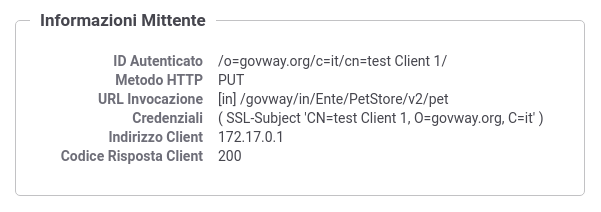
Fig. 1091 Traccia dell’invocazione contenente il subject del certificato client
Sempre attraverso la console govwayMonitor è possibile ricercare tutte le transazioni che sono transitate sul gateway relative ad uno specifico certificato client. Per farlo si deve modificare i parametri relativi alla sezione “Filtro Dati Mittente” presenti nel filtro di ricerca dello storico delle transazioni indicando:
Tipo: selezionare l’opzione “Identificativo Autenticato”
Autenticazione: selezionare l’opzione “https”
Ricerca Esatta: se la ricerca la si vuole effettuare fornendo l’intero subject indicare “si”, se invece si fornisce una informazione parziale del subject indicare “no”.
Case Sensitive: indica se la ricerca deve essere effettuata considerando le maiuscole e minuscole.
Identificativo: subject complessivo o porzione del subject da cercare
I criteri di ricerca descritti nella Fig. 1092 ricercano le transazioni che contengono il subject utilizzato nell’esempio precedente. Per estrarre il subject dal certificato client è possibile utilizzare ad esempio il seguente comando:
openssl x509 -in DOCKER_DIR/pki/esempi/test_Client_1/ee_test_Client_1.cert.pem -text -noout
e si ottiene un output simile al seguente dove è possibile recuperare il subject “C=it, O=govway.org, CN=test Client 1”:
Certificate: Data: Version: 3 (0x2) Serial Number: 203 (0xcb) Signature Algorithm: sha256WithRSAEncryption Issuer: C=it, O=govway.org, CN=GovWay CA Validity Not Before: Dec 14 09:07:37 2018 GMT Not After : Dec 3 09:07:37 2020 GMT Subject: C=it, O=govway.org, CN=test Client 1 Subject Public Key Info: Public Key Algorithm: rsaEncryption Public-Key: (2048 bit) ....
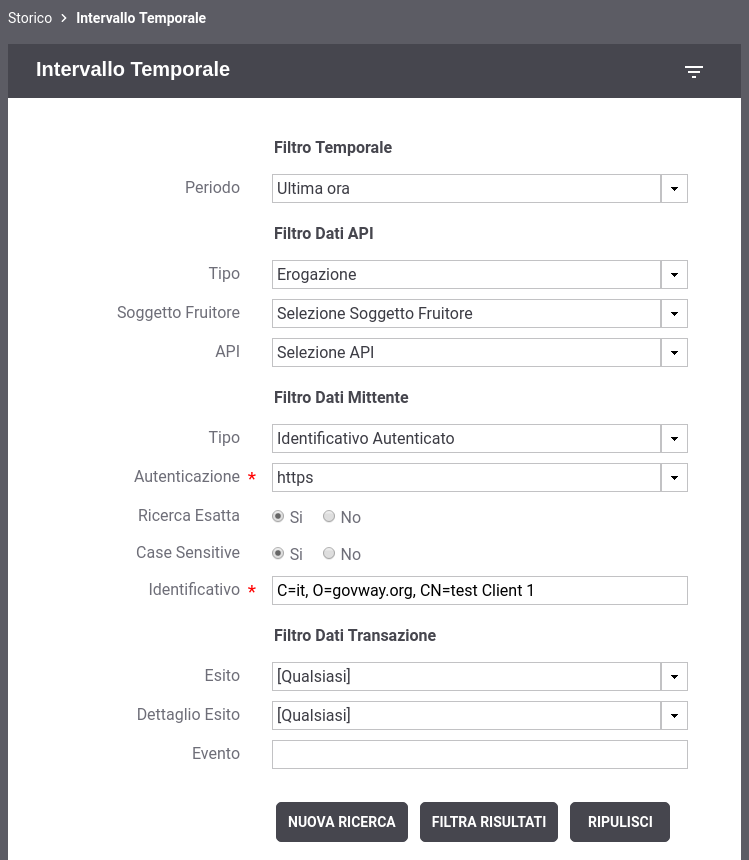
Fig. 1092 Ricerca di transazioni con mittente identificato fornendo l’intero subject del certificato client
I criteri di ricerca descritti nella Fig. 1093 effettuano invece una ricerca che consente di ottenere le transazioni relative al subject utilizzato nell’esempio precedente, fornendo come criterio solamente il valore del “CN”.
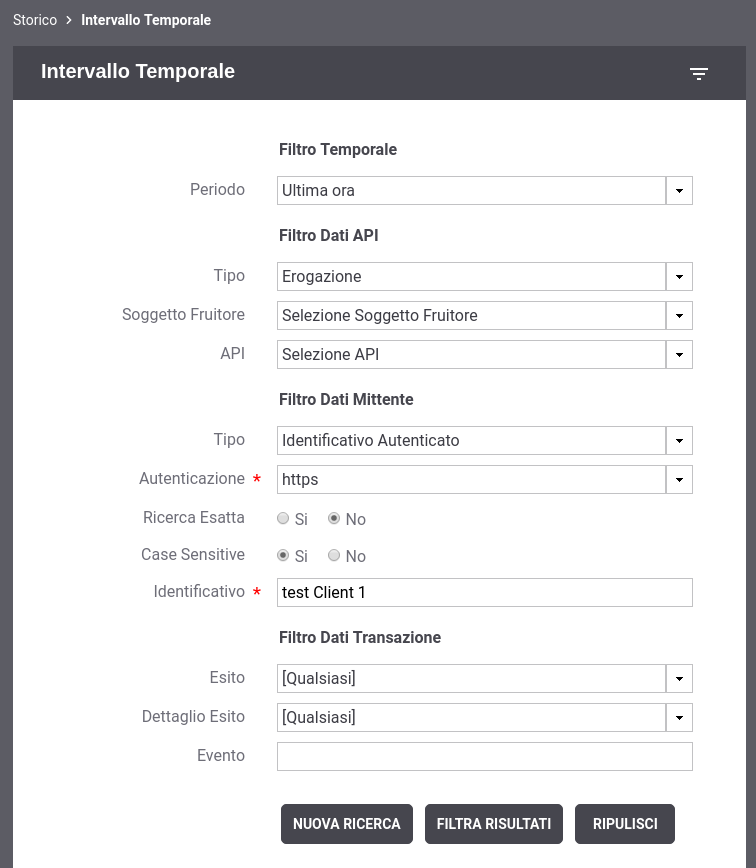
Fig. 1093 Ricerca di transazioni con mittente identificato fornendo una parte del subject del certificato client
Invocazione senza certificato ssl.
Con il seguente comando invochiamo sempre in https senza però fornire un certificato client e si otterrà un errore di autenticazione:
curl --resolve test.govway.org:8443:127.0.0.1 -v -X PUT "https://test.govway.org:8443/govway/Ente/PetStore/v2/pet" \ --cacert DOCKER_DIR/pki/esempi/test_Client_1/ca_test.cert.pem \ -H "accept: application/json" \ -H "Content-Type: application/json" \ -d '{ "id": 3, "category": { "id": 22, "name": "dog" }, "name": "doggie", "photoUrls": [ "http://image/dog.jpg" ], "tags": [ { "id": 23, "name": "white" } ], "status": "available" }'
L’esito dell’aggiornamento termina con un codice di errore http 401 e una risposta problem+json che riporta la motivazione:
HTTP/1.1 401 Unauthorized Content-Type: application/problem+json Transfer-Encoding: chunked Server: GovWay GovWay-Transaction-ID: 6c13b9ac-3d60-45a6-9130-297a4d832824 { "type":"https://httpstatuses.com/401", "title":"Unauthorized", "status":401, "detail":"Autenticazione fallita, credenziali non fornite", "govway_status":"protocol:GOVWAY-109" }
Attraverso la console govwayMonitor è possibile consultare lo storico delle transazioni che sono transitate nel gateway. Dalla Fig. 1094 si può vedere come le transazioni generate dopo la configurazione sopra indicata sono terminate con errore con esito Autenticazione Fallita.
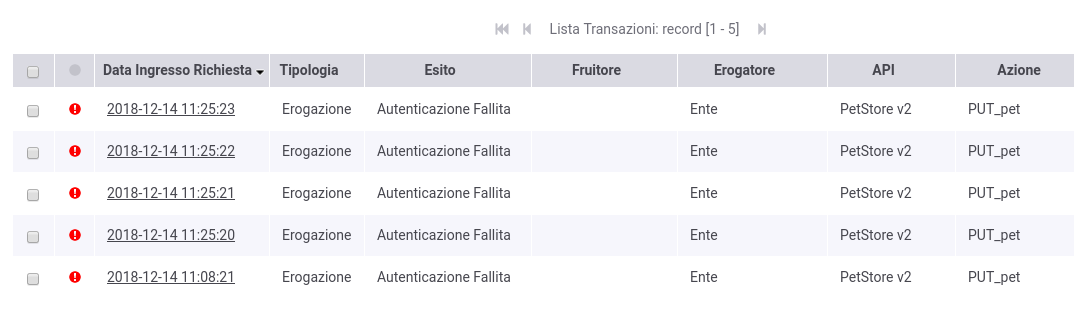
Fig. 1094 Tracce delle invocazioni terminate con errore “Autenticazione Fallita”
Accedendo al dettaglio di una transazione terminata in errore, e visualizzandone i diagnostici è possibile comprendere l’errore che come atteso risulta essere riconducibile al fatto che non sono disponibili le credenziali del client.
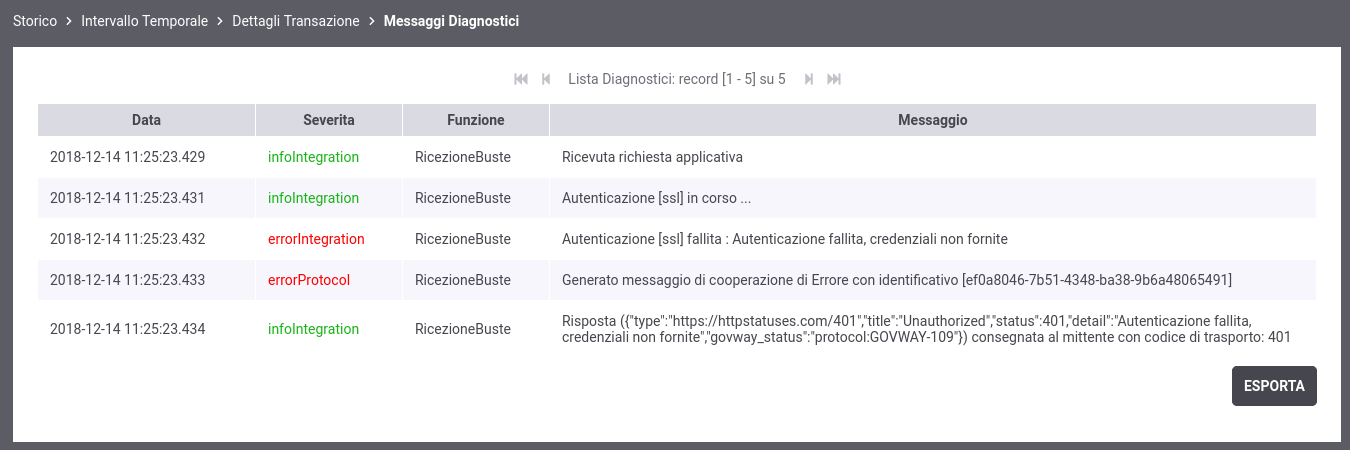
Fig. 1095 Diagnostici di una invocazione terminata con errore
Invocazione in http.
Con il seguente comando invochiamo il servizio utilizzando http invece che https e si ottiene comunque un errore di autenticazione (sia che vengano generate o meno credenziali basic):
curl -v -X PUT "http://127.0.0.1:8080/govway/Ente/PetStore/v2/pet" --basic --user test:123456 \ -H "accept: application/json" \ -H "Content-Type: application/json" \ -d '{ "id": 3, "category": { "id": 22, "name": "dog" }, "name": "doggie", "photoUrls": [ "http://image/dog.jpg" ], "tags": [ { "id": 23, "name": "white" } ], "status": "available" }'
L’esito dell’aggiornamento termina con un codice di errore http 401 e una risposta problem+json che riporta la motivazione:
HTTP/1.1 401 Unauthorized Content-Type: application/problem+json Transfer-Encoding: chunked Server: GovWay GovWay-Transaction-ID: 6c13b9ac-3d60-45a6-9130-297a4d832824 { "type":"https://httpstatuses.com/401", "title":"Unauthorized", "status":401, "detail":"Autenticazione fallita, credenziali non fornite", "govway_status":"protocol:GOVWAY-109" }